Molntjänster, såsom SkyDrive, Dropbox, Box.net och SugarSync, är ett utmärkt sätt att lagra och få åtkomst till viktig information i alla konfigurerade system utan att manuellt måste flytta filerna runt. Med flera enheter som datorer, surfplattor och till och med mobiltelefoner som kan skapa och öppna ett stort antal filformat är det en tråkig uppgift att manuellt kopiera varje fil till alla nödvändiga enheter. Det är här molntjänster kommer in. Antalet molntjänster har ökat mycket under de senaste åren, och med varje ny tjänst får användarna en betydande mängd molnlagring för att lagra mer och mer data online. Även om de molnbaserade tjänsterna för synkronisering av data ger dig ett bekvämt sätt att få åtkomst till dina data på alla konfigurerade enheter, är det alltid frågan om säkerhet. Vi har hittat en tjänst som heter Cloudfogger, som förenklar tvåstegsprocessen för manuell kryptering och sedan överför filerna till ett enda steg. Uppdatering: Har nu en Android-klient och stöder Google Drive.
För en tid sedan inträffade en incident därDropbox, där slumpmässiga personer kunde logga in på någons konto, vilket med rätta medförde att många användare tappade sitt förtroende för Dropboxs säkerhet. Från det ögonblicket började folk att manuellt kryptera sina filer innan de laddade upp dem till molnlagret. Med Cloudfogger behöver du bara dra och släppa filerna i den angivna mappen och de kommer automatiskt att krypteras och laddas upp till ditt Dropbox-konto.
Det måste noteras att Cloudfogger inte är Dropboxspecifikt, och det stöder flera molntjänster, inklusive nämnda Dropbox, Box.net, Skydrive och olika andra. Vi testade det dock med Dropbox för denna översyns skull.
Under installationen kräver applikationen digför att skapa ett konto. Du får ett automatiskt genererat Cloudfogger-ID som används för att kryptera och dekryptera dina filer. Ange bara ett säkert lösenord och klicka Nästa.

Om du redan har konfigurerat Dropbox på din dator kommer den automatiskt att placera Cloudfogger-mappen i Dropbox-mappen; annars kan du ange mappen från fliken Drive i Cloudfogger-inställningar.
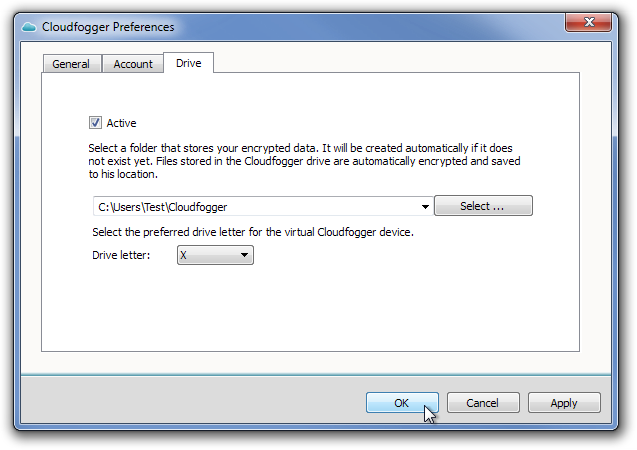
När mappen har specificerats skapas en ny enhet med den angivna enhetsbokstaven under Enheter med avtagbart lagringshuvud i Windows Utforskaren.
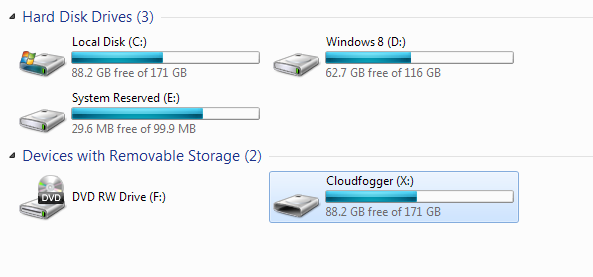
För att lägga till filer i mappen Cloudfogger, dra baraoch släpp dem direkt i den nya enheten och de krypteras automatiskt. När du är klar med att kopiera filerna högerklickar du på ikonen i systemfältet i Cloudfogger och väljer Låsa för att låsa filerna.
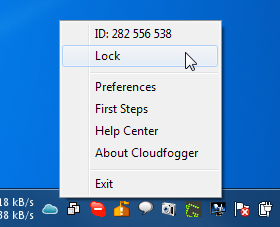
När filerna har laddats upp till din online molnlagring kommer du inte att kunna komma åt dem utan att använda Cloudfogger File Encryption.
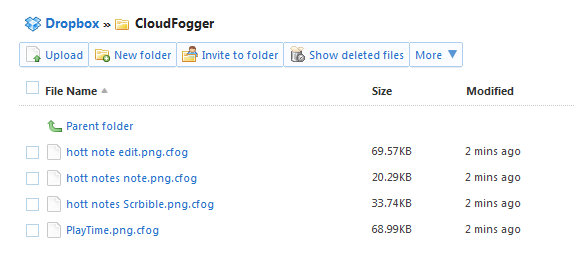
När du är låst får du inte öppna eller till och medkopiera filerna till andra platser utan att sätta in lösenordet. Applikationen fungerar på alla 32.-bitars och 64-bitarsversioner av Windows XP, Windows Vista, Windows 7 och Windows 8.
Ladda ner Cloudfogger













kommentarer